Beberapa fitur yang ditawarkan oleh VS code ini.
- Cross platform – dapat berjalan di Windows, Linux dan MacOS artinya kita dapat bekerja pada sistem operasi manapun dengan menggunakan Visual Studio Code.
- Lightweight – tak perlu menunggu lama untuk memulai. Kita dapat mengontrol sepenuhnya bahasa, tema, debugger, commands dan lain-lainnya sesuai keinginan. Ini dapat dilakukan melalui extentions untuk bahasa populer seperti python, node.js, java dan lain-lainnya di Visual Studio Code Marketplace.
- Powerful editor – memfungsikan fitur untuk source code editing yang sangat produktif, seperti membuat code snippets, IntelliSense, auto correct, dan formatting.
- Code Debugging – salah satu fitur terkeren yang ditawarkan Visual Studio Code adalah membantu kita dalam melakukan debug pada kode dengan cara mengawasi kode, variabel, call stack dan expression yang mana saja.
- Source control – Visual Studio Code memiliki integrated source control termasuk Git support in-the-box dan penyedia source code control lainnya di pasaran. Ini meningkatkan siklus rilis proyek Anda secara signifikan.
- Integrated terminal – Tiada lagi multiple windows dan alt-tabs. Anda dapat melakukan command-line task sekejap dan membuat banyak terminal di dalam editor.
Langkah pertama untuk memulai VC code yaitu dengan mendownload instalasi di sini
https://code.visualstudio.com/
https://code.visualstudio.com/
Selanjutnya lakukan proses instalasi
1. Selanjutnya buka file yang sudah kita instal lalu ikuti saja langkahnya seperti gambar di bawah ini.
2. Setelah selesai Instalasi tampil tampilan seperti berikut.
Pada percobaan pertama saya yaitu menjalankan Program python di VS code. cek link berikut
sumber:

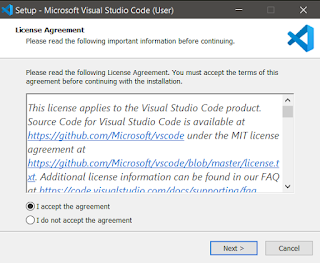











0 comments:
Post a Comment